キーボードショートカットとマウスコントロール
デフォルトのキーボードショートカットとマウスコントロール
Assembly
| 目的 | キー操作 |
|---|---|
| 構成設定 | O |
ブラウザ
| 目的 | キー操作 |
|---|---|
| 選択対象の表示 | A |
| 選択対象を非表示 | H |
| 選択対象のみ表示 | I |
| 削除 | Delete |
| 複製 | Ctrl + D |
| 名前の変更 | F2 |
| reviewモード | Q |
ツール共通
| 目的 | キー操作 |
|---|---|
| 2次リボンツールを順に切り替える | Ctrl + タブ |
| ガイドバーのセレクターを順に切り替える | タブ |
| ツールの終了 | Esc 右クリックして終了コントロール上をマウスでスワイプ 右ダブルクリック |
表示
| 目的 | キー操作 |
|---|---|
| Show/Hideツール | D |
| 選択の表示 なにも選択されていない場合、現在のエンティティタイプをすべて表示 |
A |
| モデル全体を表示 | Shift + A |
| 選択対象を非表示 なにも選択されていない場合、現在のエンティティタイプをすべて非表示 |
H |
| すべてを非表示 | Shift + H |
| 選択オブジェクトを非表示にしてクリア (アイドルモードのみ) |
Ctrl + H |
| 選択オブジェクトのみ表示しその他のエンティティタイプをオフにする なにも選択されていない場合、現在のエンティティタイプのみを表示 |
I エンティティを選択した状態でマウスの中央ボタンをクリック (Show/Hideツールのみ)
ヒント: マウスの中央ボタンを再度クリックして、表示を反転する。これは、選択の追加、またはより多くのエンティティを隔離表示する場合に役立ちます。
|
| 選択オブジェクトのみ表示しその他のエンティティタイプを維持する | Shift + I |
| 選択対象に隣接するエンティティを表示 なにも選択されていない場合、エンティティセレクターと同じタイプの隣接エンティティを表示 (アイドルモードのみ) |
J |
| 選択オブジェクトの表示状態を反転 なにも選択されていない場合、現在のエンティティタイプを表示を反転 |
R |
| メッシュのみの表示、形状のみの表示、または両方の表示の切り替え (アイドルモードのみ) |
G |
| 選択オブジェクトのIDのオン / オフ (アイドルモードのみ) |
Ctrl + Q |
| reviewモード | Q |
| メッシュライン、フィーチャーライン、ラインなしの切り替え (HyperViewのみ) |
Shift + M |
| 半透明表示のオン/オフ (HyperViewのみ) |
Shift + T |
Edit
| 目的 | キー操作 |
|---|---|
| 削除 | Delete |
| 操作の取り消し | Ctrl + Z |
| 操作繰り返し | Ctrl + Y |
| 操作の実行 これは、ガイドバーの適用(Apply)をクリックするのと同じです。
 |
マウスの中央ボタンでクリック |
| カット HyperViewの場合、アクティブモデルをカットする。 |
Ctrl + X |
| コピー HyperViewの場合、アクティブモデルをコピーする。 |
Ctrl + C |
| ペースト(新規コンポーネントへ) HyperViewの場合、アクティブモデルをペーストする。 |
Ctrl + V |
| ペースト(現在のコンポーネントへ) | Ctrl + Shift + V |
Elements
| 目的 | キー操作 |
|---|---|
| Smooth | Shift + F12 |
| 分割 | Shift + F6 |
| 作成 | F6 |
| 置換 | F3 |
エンティティセレクター
| 目的 | キー操作 |
|---|---|
| コンポーネント / コネクターに設定 | C |
| 要素に設定 | E |
| 積層板 / ライン / 荷重に設定 | L |
| 材料に設定 | M |
| 節点に設定 | N |
| プライ / ポイント / プロパティに設定 | P |
| ソリッド / サーフェス / 座標系に設定 | S |
| アタッチメントに設定 | T |
| すべてに設定 | Esc + Esc |
| 検索選択(エンティティエディターのみ) | "." または Ctrl + スペースキー |
ファイル管理
| 目的 | キー操作 |
|---|---|
| 新規 | Ctrl + N |
| 開く | Ctrl + O |
| インポート | Ctrl + I |
| エクスポート | Ctrl + E |
| 保存 | Ctrl + S |
| 名前をつけて保存 | Ctrl + Shift + S |
ジオメトリ
| 目的 | キー操作 |
|---|---|
| ポイント / 節点の作成 | F8 |
ホーム
| 目的 | キー操作 |
|---|---|
| Move | Shift + F4 |
| 測定/メジャー | F4 |
メッシュ
| 目的 | キー操作 |
|---|---|
| 2Dメッシュの作成 | F12 |
選択
| 目的 | キー操作 |
|---|---|
| ウィンドウ選択 | マウスの左ボタンでドラッグ |
| 選択の追加 | Ctrl + マウスの左クリック |
| 選択解除 | Shift + マウスの左クリック |
| 表示されている内容を選択 | Ctrl + A |
| すべて選択 | Ctrl + Shift + A |
| 隣接しているものを選択 | Ctrl + J |
| 接続されているものを選択 | Ctrl + T |
| 類似するものを選択(該当する場合はタイプと設定に基づいて) | Ctrl + M |
| 選択の反転 | Ctrl + R |
| 拡張選択を開く | スペースキー |
| クイック拡張選択 Mouse Control Preferencesでマウスコントロールを設定 |
Alt + マウスの左クリック |
| フェイスまたはエッジで要素選択した場合にフィーチャー角度を調整 | Alt + スクロール |
| 編集 | マウスのダブルクリック |
| スナップを無効化 | Alt |
| アクティブなセレクターをクリアする | Backspace |
| すべてのガイドバーセレクターをクリアする | Esc |
ビュー
| 目的 | キー操作 |
|---|---|
| 回転 | マウスの中央ボタンでドラッグ 矢印キー |
| 時計回り、半時計回りに増分回転 | Ctrl + 右矢印 Ctrl + 左矢印 |
| モデルの反転 | Ctrl + 上矢印 Ctrl + 下矢印 |
| 回転の中心を設定 | Ctrl + マウスの中央ボタンでモデルをクリック |
| 回転の中心をリセット | Ctrl + マウスの中央ボタンで空白領域をクリック |
| 移動 | マウスの右ボタンでドラッグ マウスの左ボタンと右ボタンを同時に押してドラッグ |
| ズーム | マウスの中央ボタンでスクロール |
| サークルズーム | Alt + マウスの中央ボタンで描画 Z、マウスの左ボタンで描画 |
| 表示モードの切り替え | X |
| フィット(選択対象のフィット) | F |
| 前のビューに戻る | B |
| ビューの保存 | Ctrl + 数字キー(0-9) |
| ビューの呼び出し | 数字キー(0-9) |
- カスタムビューを素早く保存するには、Ctrl + 番号を押します。たとえば、Ctrl + 1を押すとカスタムビューが作成され、名前Ctrl + 1が割り当てられます。次に、ビューの保存に使用した番号を押します。たとえば、Ctrl + 1を押してカスタムビューを保存した場合、今後このビューを素早く呼び出すには、1を押します。
- ビューを右クリックすると、ビューの再取得、名前の変更、削除、表示状態の制御が行えます。
ワークスペース
| 目的 | キー操作 |
|---|---|
| コンテキストヘルプを開く | F1 |
| デモブラウザを開く | F7 |
| 検索ツール | Ctrl + F |
| Capture the API | Ctrl + F8 |
キーボードショートカットの編集
キーボードショートカットエディターを使用して、リボンやツールバーから機能を実行するための新しいショートカットの追加、既存のショートカットの上書きが可能です。PythonやTCLスクリプトをショートカットで実行することも可能です。
ショートカットエディターは現在、HyperMeshクライアントの表示メニューからアクセスできます。
- Ctrl
- Shift
- Ctrl + Shift
ショートカット設定は、最新の設定や共有定義をバックアップとして.xmlファイルにインポート、エクスポートできます。
Functionsタブ
Functionsブには、ショートカットの割り当てに使用できるツールのツリー構造が表示されます。Hide Emptyチェックボックスをオンにすると、現在ショートカットが割り当てられている機能のみが表示されます。
ショートカットを指定するには、目的の機能をハイライトし、ショートカット列のフィールドをクリックします。次に、ショートカットとして使用したいキーを押します。
ApplyまたはOKをクリックするまで、新しく適用されたショートカットはすべて青くハイライトされます。
機能(この時点ではショートカットとして登録されていません)の検索と並べ替えが可能です。アルファベット順に並べ替えるには、列のヘッダーをクリックします。
デフォルトのショートカットを上書きしようとすると警告が表示されます。
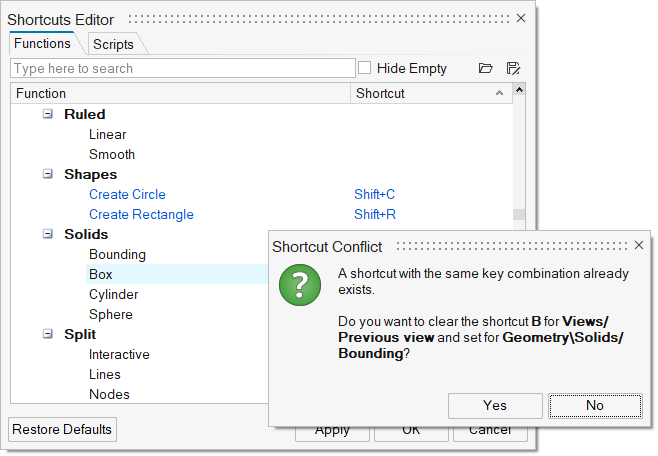
図 1.
Scriptsタブ
Scripts タブでは、表の右上にある![]() をクリックして、ユーザーが作成したPythonまたはTCLスクリプトを登録できます。スクリプトを右クリックして名前を変更します。
をクリックして、ユーザーが作成したPythonまたはTCLスクリプトを登録できます。スクリプトを右クリックして名前を変更します。
コンテキストメニューから、一度に1つまたは複数のスクリプトを削除することもできます。
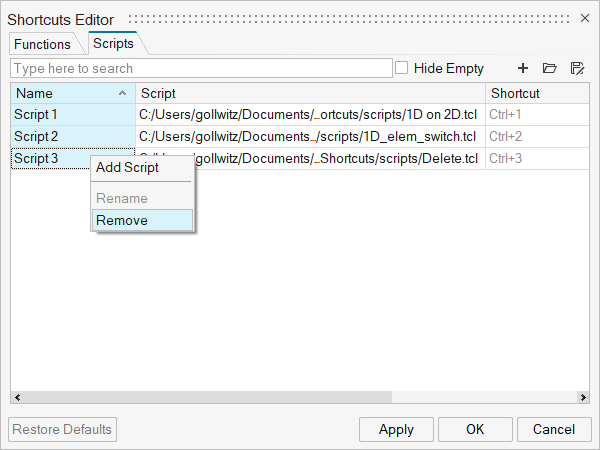
図 2.
サポートされるキー
以下のキーが使用できます。必要に応じてCtrl、Shift、Ctrl + Shiftなどと組み合わせることができます。
- ファンクションキー F2...F12
- 数字 0 – 9
- アルファベットA - Z
- ~ ` ! @ # $ % ^ & * ( ) - _ = + [ ] { } ; : ’ ” , . < > / ? | \
保護されたキー
以下のキーを使用すると警告メッセージが表示されます。その他の言語依存の文字は警告なしでは受け付けられません:
- F1: オンラインヘルプ
- Ctrl + F: 検索ツール
- Esc
- Delete
- Enterとリターン
既知の制限事項
- 既存のショートカットを上書きすることができます。新しいショートカットは機能しますが、ほとんどの場合、他の場所で使用しない限り、古いショートカットは機能し続けます。この動作を強化することが目的です。
- GUIフォーカス:カスタムショートカットは、GUIにフォーカスが当たっている場合にのみ機能します。ブラウザを開くためにショートカットが使用された場合、フォーカスはブラウザに移り、そこでショートカットが実行されます。
- Shiftと組み合わせた数字キーは、テキストエディタで使用するのと同じように登録されます(例えば、'Shift + 1' は '!' として、または Shift + Ctrl + 1 は Ctrl + !)
- 機能を実行中に別の機能にジャンプするショートカットの使用には制限があります。例えば、メッシュ作成中にF4キーを押してMeasureを実行しても、Measureを終了するとメッシュ作成ツールには戻りません。現時点は、2番目の機能をクリックして実行する必要があります。追加で選択した機能を閉じた後、アプリケーションは前に開いていた機能に戻ります。
- ツールチップやその他のショートカットのヒント(コンテキストメニューなど)は、上書きするとユーザー定義のショートカットに更新されません。これは将来のリリースで対処される予定です。
- 異なる言語キーボードを使用しているユーザー間で.xml ファイルを共有する際に問題が発生する可能性があります。
- ショートカットは、ソルバーインターフェースごとに個別に定義する必要があります。